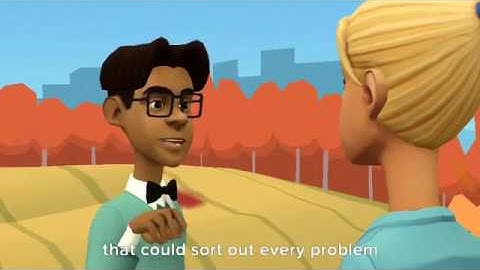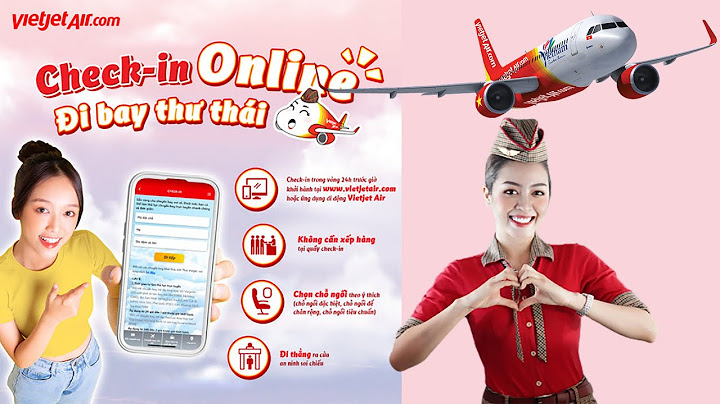Sử dụng MacBook nhưng chưa bao giờ bạn biết làm thế nào để tìm cách cài Word cho MacBook Air. Không sao, hãy cùng Minh Tuấn Mobile tìm hiểu thêm về cách cài Word cho MacBook Air một cách đơn giản nhất nhé. Show Cách cài Word cho MacBook Air đơn giản bạn cần biếtCó nhiều người thắc mắc làm sao để cài được Microsoft Word cho MacBook Air, liệu cách cài có đơn giản không vì nhiều người không có thông tạo tin học, vậy hãy cùng chúng mình thực hiện các bước dưới đây, đảm bảo bạn sẽ tự học cách cài Word vào MacBook Air còn dễ hơn ăn một miếng bánh nữa: Bước 1: Đăng nhập vào tài khoản Microsoft của bạn Đầu tiên, mở trình duyệt web ưa thích của bạn và truy cập Microsoft.com. Đăng nhập vào tài khoản Microsoft bằng thông tin đăng nhập của bạn. Nếu chưa có tài khoản, bạn có thể tạo một tài khoản. Bạn có thể đăng nhập bằng tài khoản trường học hoặc cơ quan của mình nếu bạn đã có đăng ký Microsoft Office 365 và muốn tải Word xuống tài khoản đó. Ngoài ra, bạn có thể phải mua Microsoft Word hoặc Microsoft 365 nếu bạn chưa mua. Bước 2: Nhấn vào "Cài đặt Office" Ở trên cùng, góc bên phải của màn hình, nhấn "Cài đặt Office". Thao tác này sẽ nhắc máy tính của bạn tải xuống tệp trình cài đặt Microsoft trên thiết bị của bạn. Nếu bạn muốn tải xuống Word 2016 hoặc 2013, hãy chọn nút "Dịch vụ và Đăng ký" đầu màn hình. Chọn phiên bản Word từ danh sách các tùy chọn và nhấn "Cài đặt". Sau đó, bạn có thể làm theo hướng dẫn cài đặt mà chương trình cung cấp cho bạn.  Bước 3: Chọn tệp trình cài đặt tải xuống Sau khi bạn tải xuống tệp trình cài đặt Microsoft, tệp đó sẽ xuất hiện trong thư mục "Tải xuống" của bạn trong cửa sổ "Finder". Tên của tệp là "Trình cài đặt Microsoft Office.pkg." Nếu bạn chọn chỉ tải xuống Word, tên tệp tải xuống này có thể khác. Nhấp đúp vào tệp để mở tệp trên thiết bị của bạn. Nếu lỗi "nhà phát triển không xác định" xuất hiện, hãy nhấp vào tệp và kéo tệp vào màn hình của bạn. Thao tác này sẽ tạo một biểu tượng trên màn hình mà bạn có thể nhấp đúp để mở. Bước 4: Nhấp chọn đồng ý và bỏ qua quá trình tải xuống Trình cài đặt khởi chạy dưới dạng menu sau khi bạn nhấp đúp vào biểu tượng trên màn hình. Màn hình đầu tiên là trang chào mừng và nó cung cấp cho bạn một số bước và thông tin về quá trình tải xuống. Sau khi bạn đọc thông tin này, hãy tìm nút "Tiếp tục" ở góc dưới cùng bên phải của menu. Nhấp vào để chuyển sang trang tiếp theo. Khi bạn thực hiện việc này, một cửa sổ sẽ mở ra có chứa các điều khoản của Microsoft. Đọc thông tin này và chọn "Đồng ý".  Bước 5: Chọn cài đặt Microsoft Word Sau khi bạn đồng ý với các điều khoản của Microsoft, cửa sổ "Cài đặt tùy chỉnh" sẽ xuất hiện. Điều này cho phép bạn chọn cách cài đặt Word và các chương trình Microsoft khác. Nếu bạn đã mua đăng ký Microsoft 365, bạn có thể chọn tùy chọn "Tùy chỉnh" để chỉ tải xuống Microsoft Word. Điều này có lợi nếu bạn chỉ muốn tải xuống Word thay vì cài đặt toàn bộ Microsoft Suite. Khi bạn thực hiện việc này, hãy tìm nút "Cài đặt" ở cuối cửa sổ. Nhấp vào đây để bắt đầu quá trình cài đặt. Bước 6: Khởi chạy và kích hoạt Word Sau khi máy MacBook của bạn cài đặt xong Word, bạn có thể khởi chạy và kích hoạt Word. Mở Word bằng cách tìm Word trên Launchpad của bạn. Bạn có thể tìm kiếm chương trình hoặc tìm nó theo cách thủ công bằng cách nhấp vào biểu tượng màu xanh lam có chữ "W" trên đó. Sau khi bạn mở Word, một cửa sổ mới sẽ xuất hiện cung cấp cho bạn một số thông tin về cách sử dụng chương trình. Chọn "Bắt đầu" để kích hoạt Word.  Một số mẹo sử dụng trực tiếp thay vì tìm cách cài Word cho MacBook AirPhía trên bài viết chúng mình đã chỉ bạn chi tiết từng bước cách cài Word cho MacBook Air, thì phần sau đây sẽ ngược lại. Chúng mình sẽ chỉ cho bạn một số mẹo đơn giản để có thể sử dụng Word trên MacBook Air mà không cần cài đặt hoặc là MacBook Air của bạn không hỗ trợ cài đặt được nhé: Đăng nhập tài khoản Microsoft Online để sử dụng ứng dụng Word Đây có thể là một lựa chọn có lợi nếu bạn có tài khoản Microsoft, nhưng bạn không muốn tải Word xuống máy Mac của mình. Microsoft Online cũng hoàn toàn miễn phí, đây là một lợi thế khác của việc sử dụng chương trình này. Ứng dụng này lưu tài liệu của bạn trên OneDrive, đây là bộ nhớ đám mây của Microsoft. Bạn cũng có thể sử dụng Microsoft Online để cộng tác với những người dùng khác.  Tìm cách cài Word cho MacBook Air bằng cửa hàng ứng dụng Một tùy chọn khác để tải xuống Word trên MacBook Air của bạn là sử dụng cửa hàng ứng dụng. Tìm cửa hàng ứng dụng trên máy Mac của bạn và khởi chạy chương trình. Nhập "Microsoft Word" vào hộp văn bản tìm kiếm để tìm chương trình. Nhấn kết quả Microsoft Word và nhấp vào "Nhận" hoặc "Cài đặt" để tải xuống ứng dụng. Khi bạn làm điều đó, hãy đăng nhập bằng tên người dùng và mật khẩu Apple của bạn. Sau khi Word tải xuống, hãy nhấp vào "Mở" để khởi chạy chương trình và làm theo hướng dẫn đăng nhập được cung cấp. Tại sao chúng ta nên tìm cách cài Word trên MacBook Air thay vì sử dụng trên trình duyệt?Thật có lợi khi tải xuống Microsoft Word trên Mac vì chương trình này là một lựa chọn ấn tượng để tạo tài liệu. Trong khi MacBook đi kèm với trình xử lý văn bản của riêng nó, Microsoft Word có một số tính năng có giá trị, chẳng hạn như kiểm tra chính tả, biểu đồ hiển thị và các đối tượng nhúng. Word cũng có nhiều định dạng tài liệu cho phép bạn tạo sơ yếu lý lịch, CV, tờ rơi và blog. Ngoài ra, Office 365, bao gồm Word và các ứng dụng Microsoft khác, bao gồm lưu trữ đám mây. Điều này cho phép bạn tích hợp các chương trình khác vào Word và cộng tác với những người dùng khác. Cài Word cho MacBook Air sẽ cung cấp cho bạn tất cả các tính năng hữu ích này.  Trên đây là bài viết chỉ bạn cách cài Word cho MacBook Air đơn giản nhất, Minh Tuấn Mobile mong là những thông tin này sẽ có ích cho bạn. Và đừng quên là theo dõi trang để nhận thêm nhiều thông tin hữu ích hơn nữa nhé. |